在使用OPPO手机接听电话时,有时候可能会碰到显示屏变黑的情况,让人感到困扰,这种问题可能源于手机的一些设置或者系统故障所导致。要解决这个问题,我们可以通过一些简单的操作来进行排查和调整,让手机恢复正常。接下来我们将介绍一些解决方法,帮助大家解决OPPO手机接电话显示屏黑屏的情况。
OPPO手机接电话显示屏黑屏怎么解决
步骤如下:
1.首先打开手机桌面上的电话答选项。
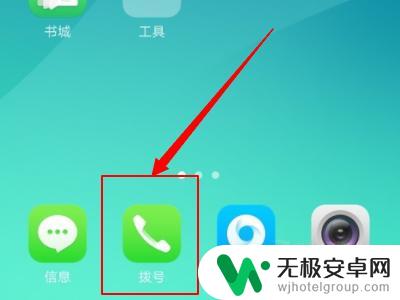
2.进入电话页面之后,选择点击屏幕左下角的菜单键即三条杠选项。
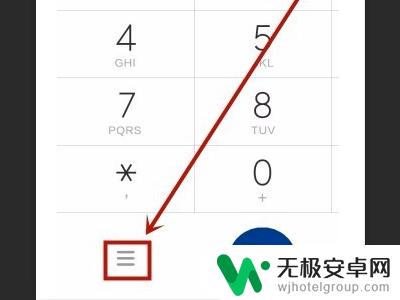
3.然后选择点击下方的“电话设置”选项。
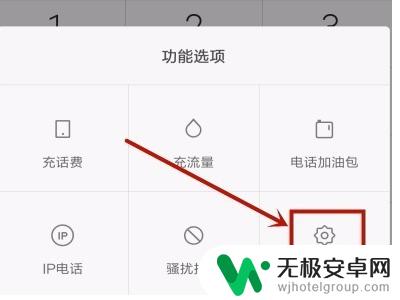
4.打开电话设置界面之后,选择点击“来电时状态”选项。
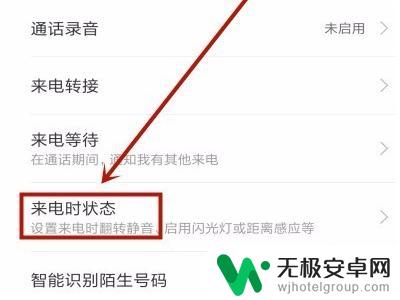
5.最后关闭“启用距离感应器”后面的开关按钮即可。
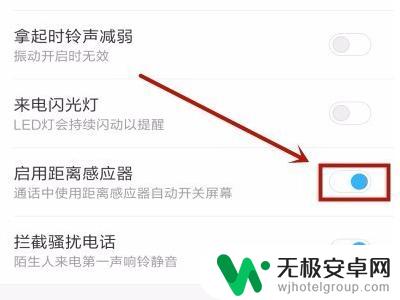
以上就是OPPO接听电话时屏幕黑屏从哪设置的全部内容,有遇到这种情况的用户可以按照以上方法来解决,希望能够帮助到大家。









